windows环境下的Anaconda安装与OpenCV机器视觉环境搭建
本文介绍win10系统下通过Anaconda配置基于python语言的机器视觉编程环境,主要内容包括:
- Anaconda下载安装
- OpenCV下载安装
- 测试安装结果
本文安装的版本为:Anaconda3-2020.11-Windows-x86_64+Python3.8+OpenCV4.1
1. Anaconda下载与安装
1.1 Anaconda简介
官方网址:https://www.anaconda.com/
Anaconda是一个开源的Python发行版本,其包含了conda、Python、Qt、PyCharm、RStudio等180多个编程语言、机器视觉相关库、数据分析包,支持 Linux, Mac, Windows三种常见系统,并方便的管理python环境。可以为python初学者提供诸多方便,同时也是一些深度学习框架官方建议的python安装库。Anaconda目前已经有5.1版本,其中Anaconda2.5.1对应python2.7版本,Anaconda3-2020.11对应现在的是python3.8。
换而言之安装好Anaconda后等于python就装好了,并且python的常用的numpy、pip等库也一并安装了。关于如何使用Anaconda管理python环境和安装其他依赖包,后面请听分解。

1.2 Anaconda下载安装
1.2.1 下载Anaconda
不同版本和平台的Anaconda均可以从官网或国内镜像网站下载,当然国内镜像要快许多。
下载地址:
清华镜像源:https://mirrors.tuna.tsinghua.edu.cn/anaconda/archive/

官网下载:https://www.anaconda.com/download/

1.2.2 安装Anaconda
下文以windows版本的Anaconda3.4.2为例,介绍其安装过程。下载对应版本后,双击exe文件安装。

安装过程中,根据需要选择用户,默认即可。
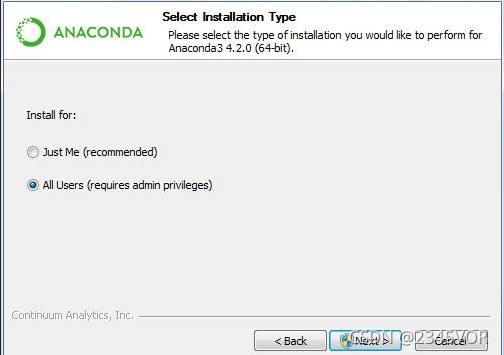
设置合适安装路径,可以自行修改路径至比较好找的位置如d:\dev文件夹,建议路径件夹使用英文命名且不要有空格。

下面建议两个选项都勾选:
①将Anaconda添加到我的环境变量Path中,选中此项目确保使用Python,IPython、conda和其他程序时可以使用本次安装的python。
②将Anaconda设置为本机的默认的Python3.8。选中此项后,其他编译器默认将Anaconda作为默认的Python3.8环境。后续再安装其他Python的IDE(例如我推荐给大家的Pycharm等)时,这些后装的IDE将自动检测Anaconda并优先选择Anaconda的Python作为其Python解释器(interpreter)。
点击install安装直至结束。
1.2.3 查看python版本
打开开始菜单–程序–Anaconda3(64-bit)文件夹,启动Anaconda Navigator查看Python安装版本,如下图所示,为Python 3.5.2,注意在下一步下载opencv时,需要下载对应版本的文件。
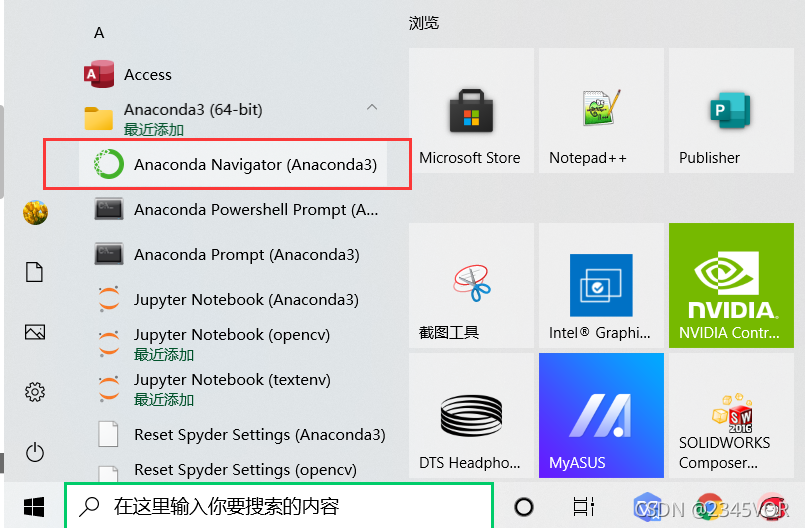
我在win10系统中也做了安装测试,如果在win10系统,同样打开开始菜单,在Anaconda文件夹中运行Anaconda Prompt或者Spyder查看Python安装版本。Anaconda Prompt启动后,输入python回车,即可查看到版本信息如下图所示。
 如果大家安装的是Anaconda3-2020.11版本,对应的版本为python3.8.5。
如果大家安装的是Anaconda3-2020.11版本,对应的版本为python3.8.5。
2.OpenCV下载与安装
OpenCV是一个基于BSD许可(开源)发行的跨平台计算机视觉和机器学习软件库,可以运行在Linux、Windows、Android和Mac OS操作系统上。 它轻量级而且高效——由一系列 C 函数和少量 C++ 类构成,同时提供了Python、Ruby、MATLAB等语言的接口,实现了图像处理和计算机视觉方面的很多通用算法。
2.1 OpenCV简介
官方网址:https://opencv.org/
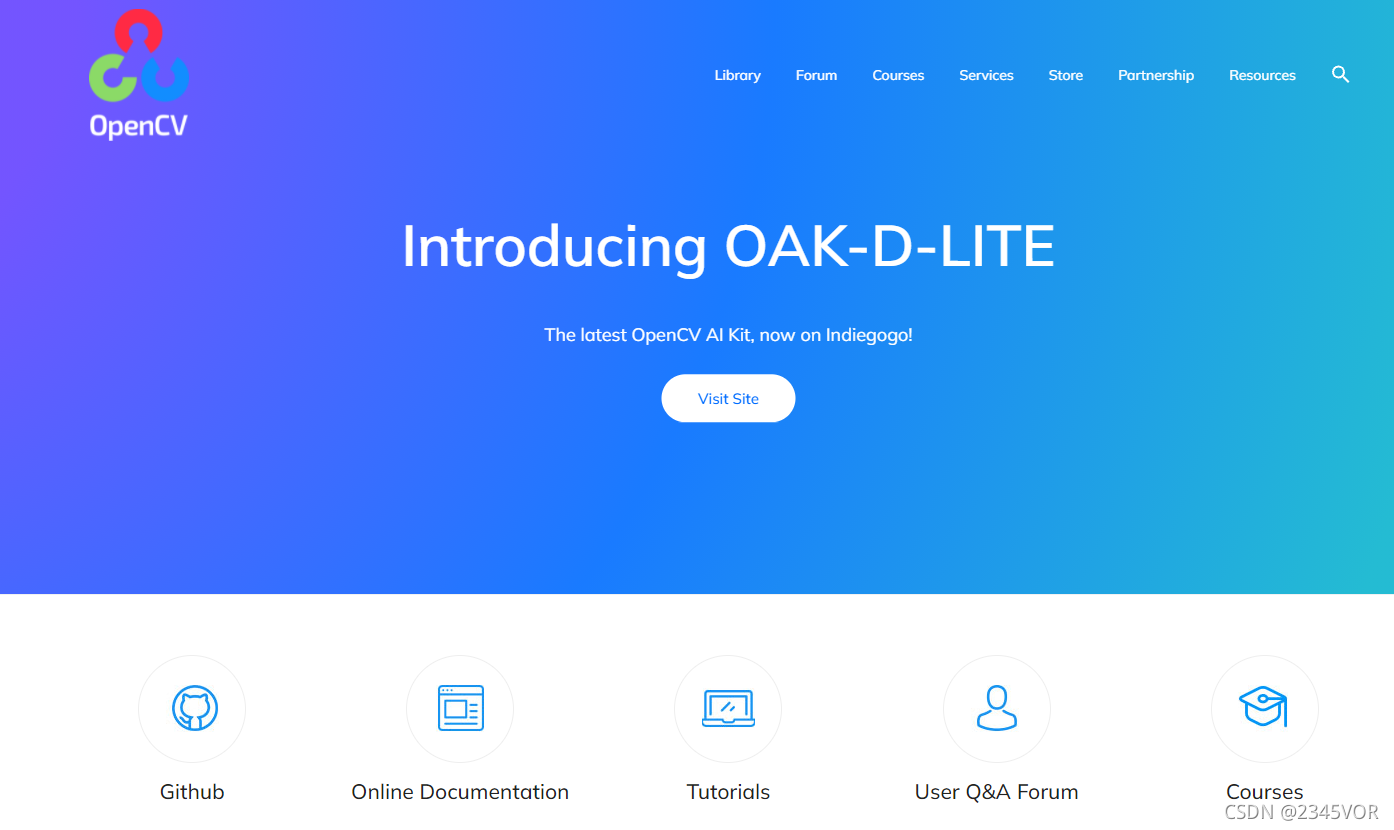
大家后期学习可以参照Oline Documentation、Tutorials
2.2 OpenCV安装
Python环境中的OpenCV下载配置有多种方式。
第一种方式:独立下载安装python,并分别下载安装各依赖库,再安装OpenCV,此方式可参考博文:
https://blog.csdn.net/iracer/article/details/51537020
第二种方式:通过Anaconda安装python和各依赖库,再使用Anaconda安装OpenCV,下文重点介绍这种方式。

我们选择左侧菜单中的Environments,然后点击下方出现的Create,然后输入新环境的名称,就叫opencv好啦😁😁😁,下面就选择默认的python3.8就好,最后点击Create就等待一小会就自动搭建opencv的python环境

紧接着可以看见opencv环境,然后选择all,输入opencv回车,然后apply安装就好显示结果如上
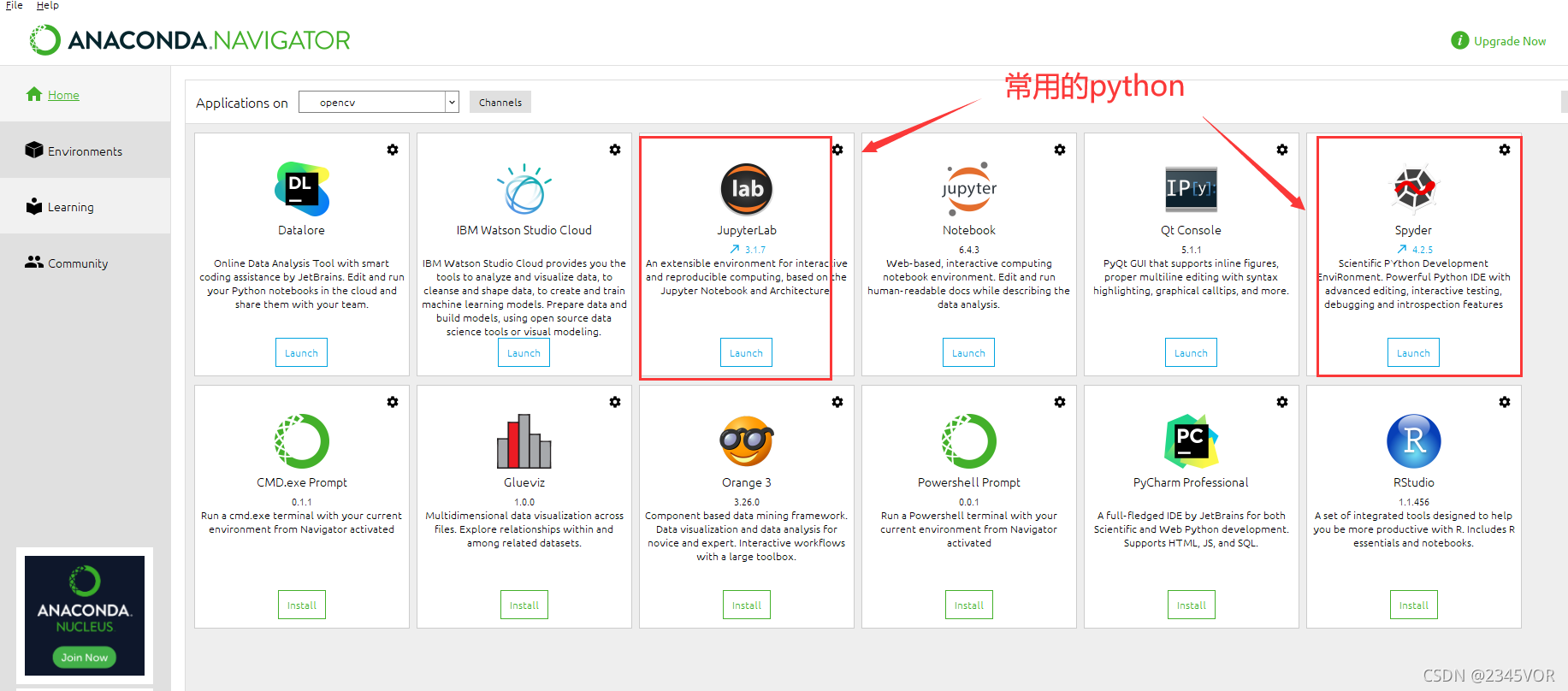
我们再回到Home,install Jupyter and Spyter常用的开发环境,这样就大功告成
3. 测试安装
点击Launch,启动Spyder
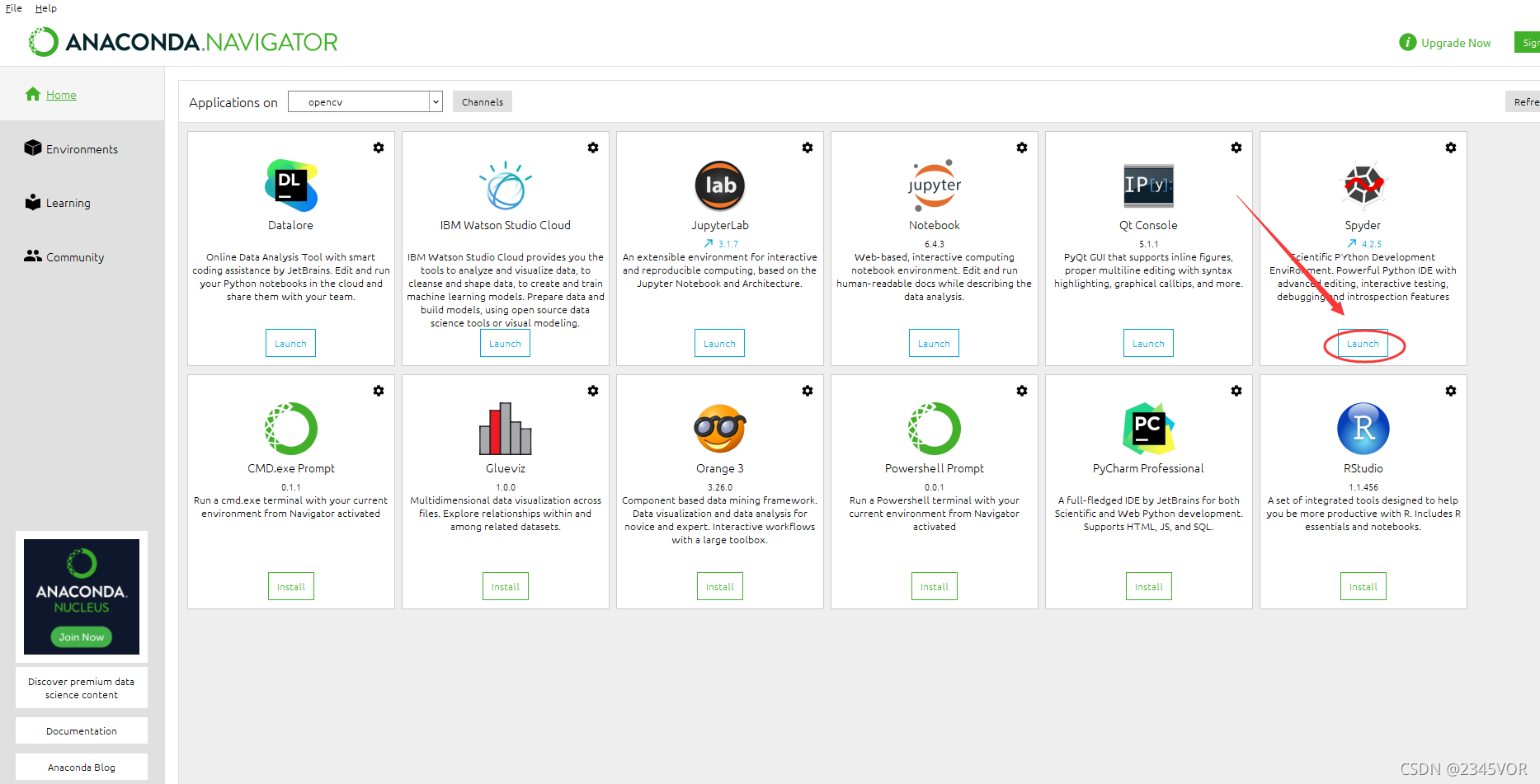
3.1 配置Lena图片
首先在网络上down一下Lena照片,也可以直接复制如下图片,Lena为本次测试对象
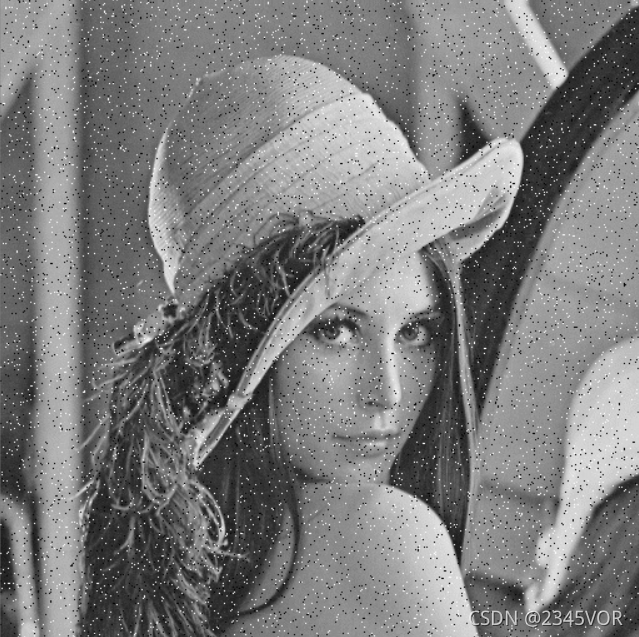
命名为test.jpg格式,保存在E:/lesson/image/文件夹(需要自己新建)
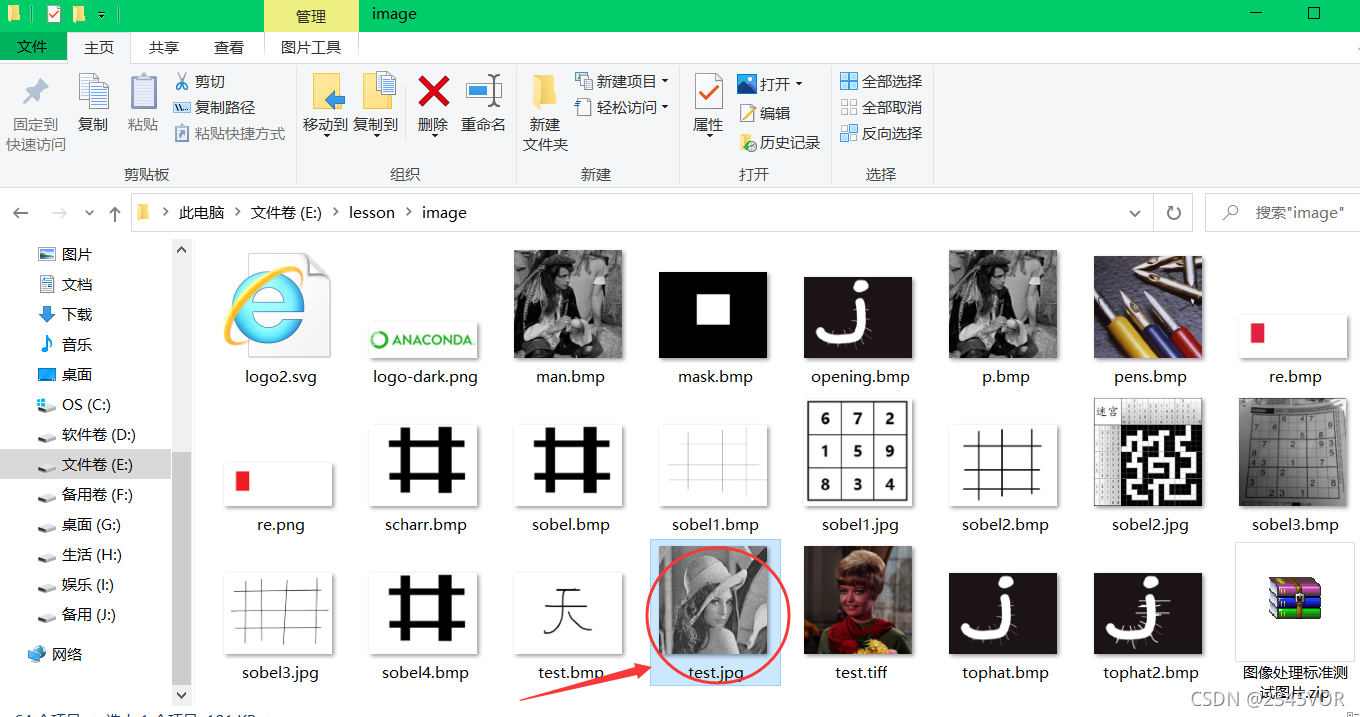
3.2 验证代码
在代码编辑区输入如下测试代码
# -*- coding: utf-8 -*-
import cv2# 导入cv2库
i=cv2.imread("E:/lesson/image/test.jpg",cv2.IMREAD_UNCHANGED)#读取E:/lesson/image/test.jpg赋值给变量i
cv2.imshow("Demo",i)#显示变量i图像
cv2.waitKey(0)#等待操作
cv2.destroyAllWindows()#关闭所有窗口
cv2.imwrite("E:/lesson/image/lesson1.png",i)#将变量i写入E:/lesson/image/lesson1.png,等同于复制图片为png格式
点击菜单栏绿色运行按钮或者“Run file(F5)”。然后回车关闭程序,该路径“E:/lesson/image/”会新增“lesson1.png”

如果运行到此,今天的环境配置就大功告成了!
4. 总结
-
本文介绍win10系统下通过Anaconda配置基于python语言的opencv机器视觉编程环境,意见环境测试,上图我们可以清晰看见这张图,本人有感:我们每个人何尝不是满目疮痍,但是任然要微笑面对生活,接下来我会记录我的opencv的学习记录,很高兴能和大家分享!🤣🤣🤣希望你能有所收获。
-
参考链接: